win11系统怎么检测声卡 Win11声卡驱动程序查看技巧
更新时间:2023-09-12 11:23:34作者:xtliu
win11系统怎么检测声卡,Win11系统作为微软最新发布的操作系统,拥有许多令人激动的新功能和改进,而声卡作为电脑的重要组成部分,对于用户来说也至关重要。那么当我们使用Win11系统时,如何检测声卡并查看其驱动程序呢?在本文中我们将介绍一些Win11声卡检测和驱动程序查看的技巧,帮助用户更好地了解和管理自己的声卡设备。无论是为了解决声音问题,还是为了更新声卡驱动以提升音质,这些技巧都将为您提供便利和帮助。让我们一起来探索吧!
步骤如下:
1.同时按【WIN+R】键,打开【运行】。输入devmgmt.msc,点【确定】,打开设备管理器。
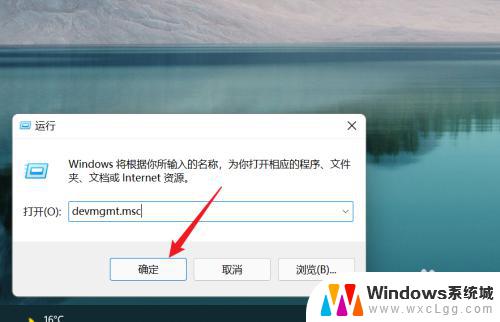
2.单击【声音、视频和游戏控制器】,找到声卡。右键点【属性】。
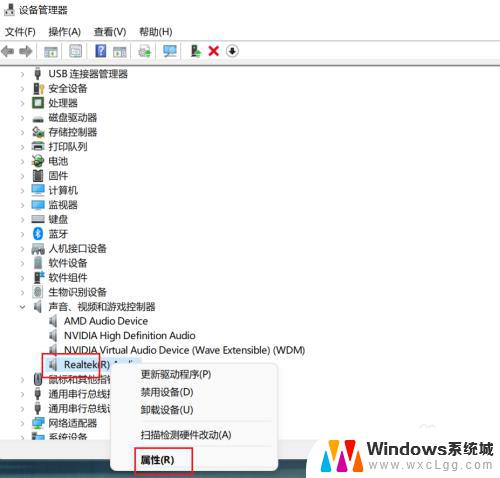
3.点【驱动程序】-【驱动程序详细信息】。
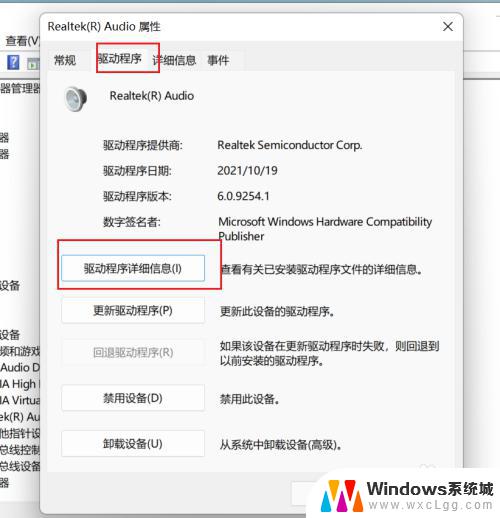
4.之后会看到如下图所示的窗口界面,即为声卡驱动程序的存储位置。
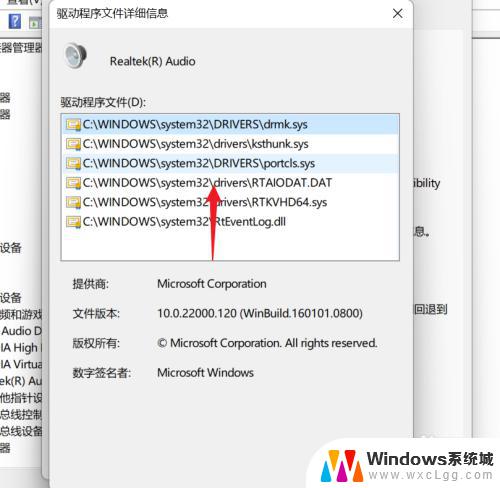
以上就是win11系统如何检测声卡的全部内容,如果您不太明白,请按照小编的方法进行操作,希望这篇文章对您有所帮助。
win11系统怎么检测声卡 Win11声卡驱动程序查看技巧相关教程
-
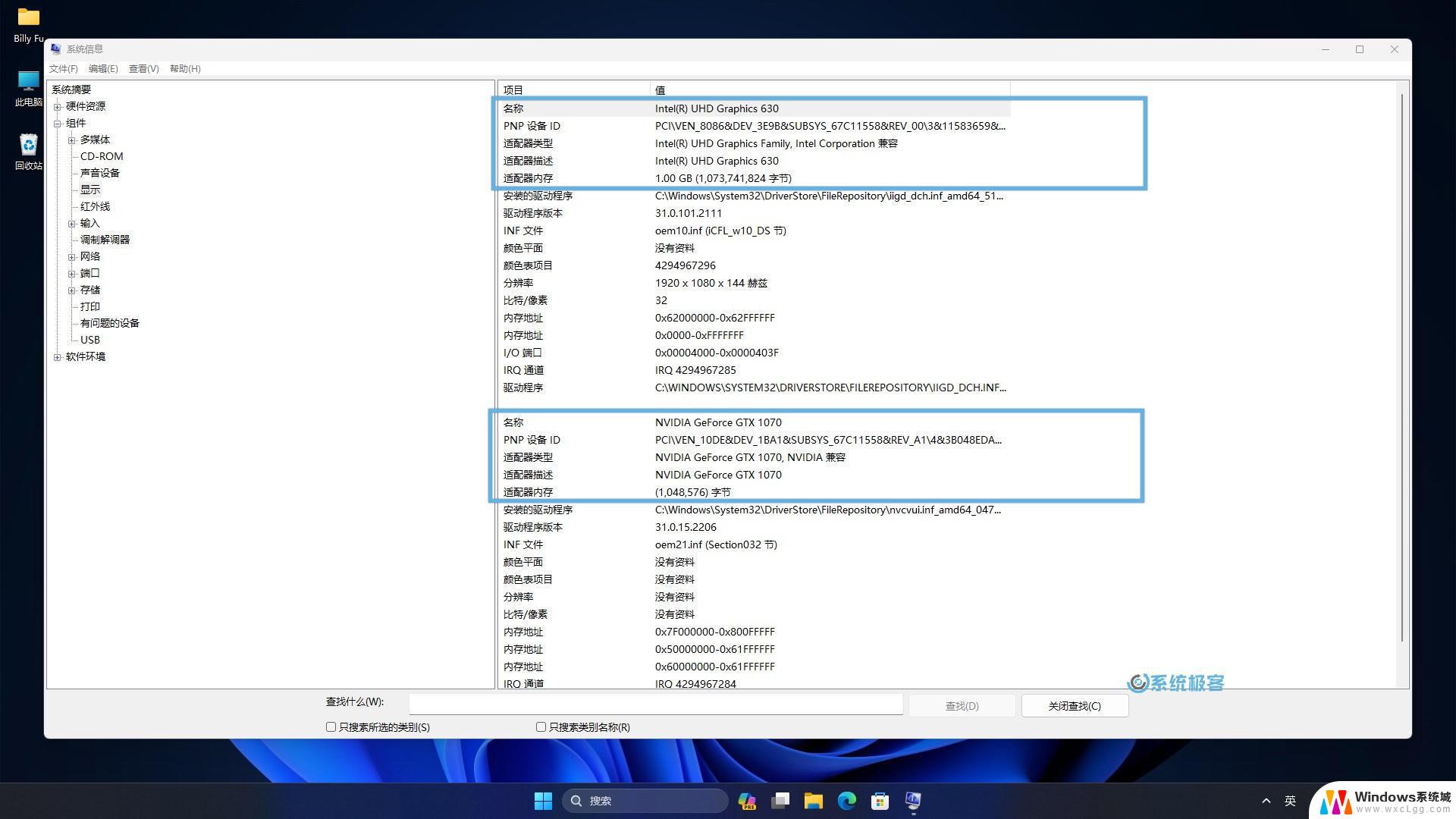 win11查看自己的显卡 Win11如何检测电脑显卡型号
win11查看自己的显卡 Win11如何检测电脑显卡型号2024-11-11
-
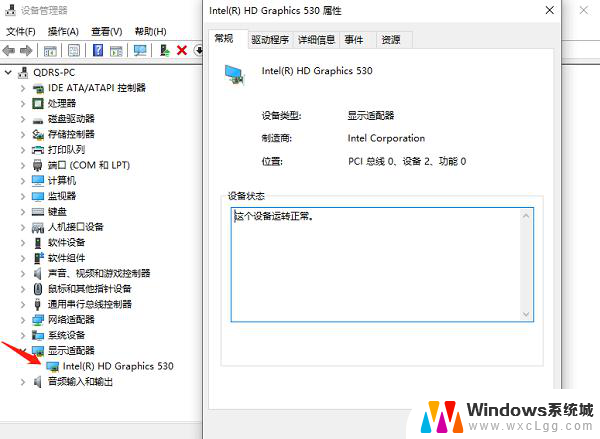 win11系统怎么看电脑显卡配置 win11怎么查看显卡配置
win11系统怎么看电脑显卡配置 win11怎么查看显卡配置2024-10-26
-
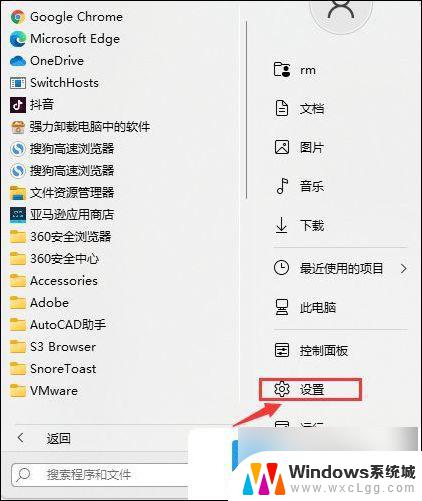 win11怎么看网卡 win11网卡查看方法
win11怎么看网卡 win11网卡查看方法2024-10-20
-
 win11怎么打开程序 Win11快速打开程序和功能技巧
win11怎么打开程序 Win11快速打开程序和功能技巧2024-10-30
-
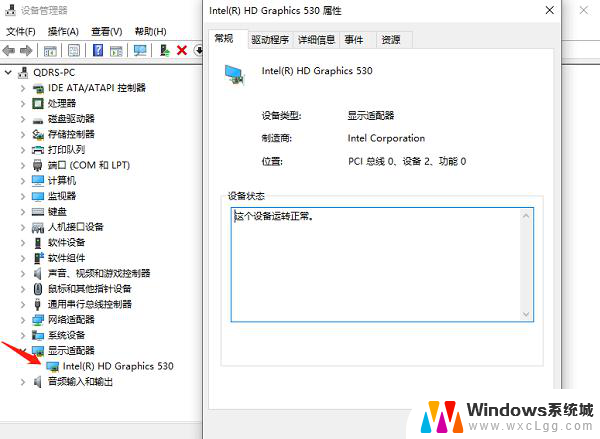 win11怎么看配置显卡 win11显卡配置查看方法
win11怎么看配置显卡 win11显卡配置查看方法2025-03-31
-
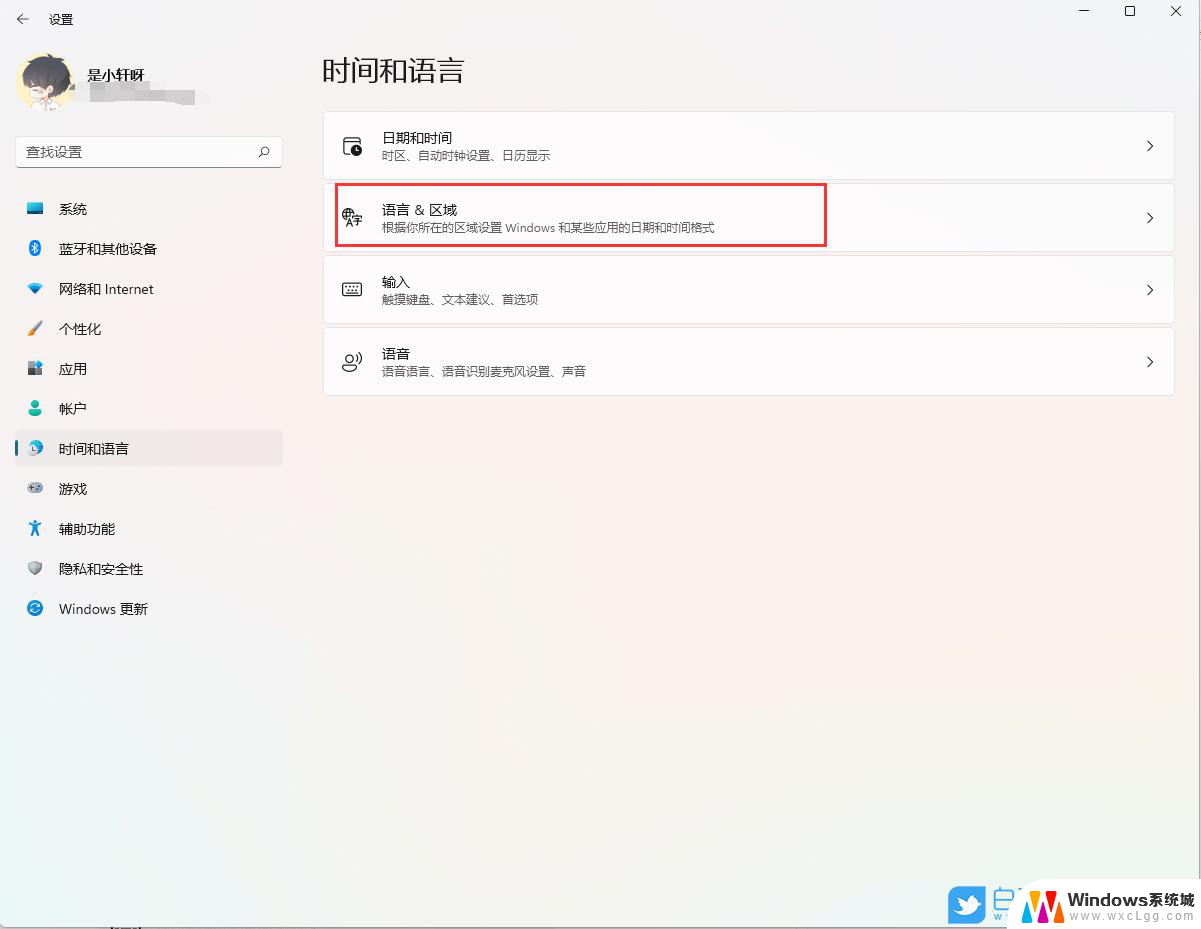 win11如何删除n卡驱动 n卡驱动卸载步骤
win11如何删除n卡驱动 n卡驱动卸载步骤2024-10-13
win11系统教程推荐
- 1 win11直接改文件后缀 win11文件后缀修改教程
- 2 window11 忘记密码 笔记本电脑忘记密码怎么办快速解决
- 3 win10怎么删除更新win11的文件 win11如何删除更新文件
- 4 win11找不到别人的共享打印机 win11无法共享打印机的解决方法
- 5 重置 win11的网络 Win11网络重置步骤
- 6 联想win11系统清理c盘 win11清理c盘垃圾步骤
- 7 win11excel调行高卡死 excel打开很卡怎么办
- 8 win11新电脑设置不更新系统 windows11系统不更新怎么办
- 9 win11连接电视投屏 win11投屏到电视机操作步骤
- 10 win11怎么设置任务栏不自动合并 Win11任务栏不合并显示怎么设置